Mengapa Call of Duty: Black Ops 6 kelihatan kasar & kabur
Untuk gelaran AAA premium seperti *Call of Duty *, prestasi teratas dijangka. Walau bagaimanapun, * Black Ops 6 * kadang -kadang boleh jatuh pendek, mengakibatkan grafik subpar yang menghalang rendaman dan penglihatan sasaran. Jika anda mengalami kebijaksanaan dan kekeliruan dalam *Call of Duty: Black Ops 6 *, panduan ini akan membantu anda memperbaikinya.
Jadual Kandungan
- Mengapa Black Ops 6 kelihatan kasar & kabur?
- Cara mematikan kabur dalam Call of Duty: Black Ops 6
- Cara Mengurangkan Gandum dan Meningkatkan Kejelasan dalam Ops Hitam 6
- Cara Meningkatkan Butiran dan Tekstur Imej Black Ops 6
Mengapa Black Ops 6 kelihatan kasar & kabur?
Jika Black Ops 6 kelihatan kasar dan kabur walaupun tetapan perkakasan yang optimum (memastikan output konsol anda pada resolusi tertinggi monitor anda), tetapan dalam permainan mungkin penyebabnya. Walaupun dengan pelarasan terdahulu, kemas kini kadang -kadang boleh menetapkan semula pilihan untuk lalai, memberi kesan kepada kualiti imej. Tetapan utama berada di dalam tab, kualiti, dan paparan menu grafik. Tab Kualiti memegang pelarasan yang paling penting untuk penambahbaikan visual.
Cara mematikan kabur dalam Call of Duty: Black Ops 6
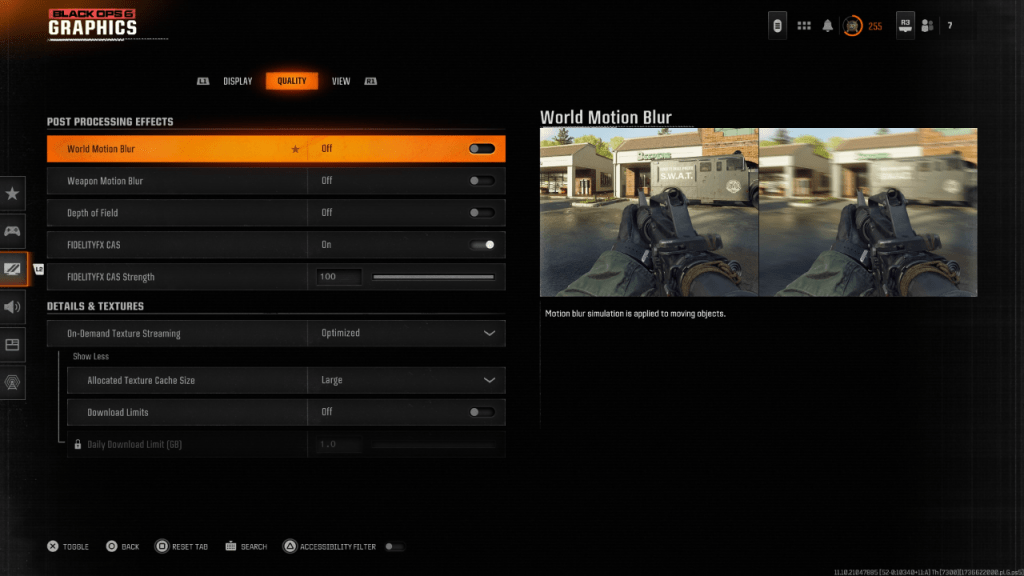
Banyak permainan menggunakan gerakan kabur dan kedalaman medan untuk rasa sinematik, meniru kesan lensa kamera. Walaupun immersive dalam permainan yang didorong oleh naratif, kabur ini memberi kesan yang signifikan dengan keterlihatan sasaran dalam tajuk pantas seperti Black Ops 6 .
Untuk melumpuhkan kesan ini:
- Navigasi ke tetapan grafik, pilih tab "Kualiti", dan tatal ke "Kesan Pemprosesan Pos."
- Tetapkan "gerakan dunia kabur" ke "off."
- Tetapkan "Gerakan Senjata Blur" ke "Off."
- Tetapkan "kedalaman medan" ke "off."
Cara Mengurangkan Gandum dan Meningkatkan Kejelasan dalam Ops Hitam 6
Selepas menyesuaikan tetapan kabur, anda mungkin masih menghadapi masalah kualiti imej. Gamma yang tidak betul dan penentukuran kecerahan boleh menjadi punca.
- Pergi ke tab "Paparan" dalam tetapan grafik.
- Laraskan slider gamma/kecerahan sehingga logo Call of Duty di panel pusat hampir tidak dapat dilihat. Penetapan 50 sering berfungsi dengan baik, tetapi pelarasan individu mungkin diperlukan.
- Dalam tab "Kualiti", pastikan "FidelityFX CAS" didayakan. Ini mengaktifkan AMD FidelityFX kontras mengasah penyesuaian, meningkatkan ketajaman imej. Walaupun kekuatan lalai adalah 50/100, meningkatkannya kepada 100 mungkin meningkatkan kejelasan.
- Sekiranya masalah berterusan, periksa tetapan "streaming tekstur atas permintaan".
Cara Meningkatkan Butiran dan Tekstur Imej Black Ops 6
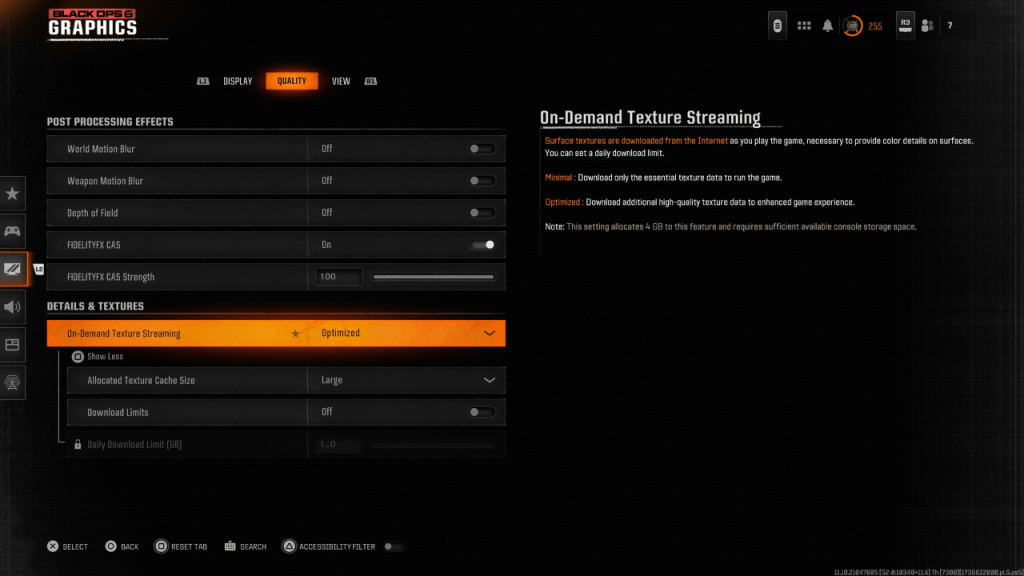
Black Ops 6 menggunakan streaming tekstur atas permintaan untuk menguruskan saiz fail yang besar, memuat turun tekstur seperti yang diperlukan. Semasa menjimatkan ruang, ia boleh menjejaskan kualiti imej.
Untuk visual yang optimum:
- Pergi ke "Butiran & Tekstur" di bawah tab "Kualiti".
- Tetapkan "streaming tekstur atas permintaan" ke "dioptimumkan" untuk memuat turun data tekstur berkualiti tinggi.
- Kembangkan pilihan (jika perlu) dan tetapkan "saiz cache tekstur yang diperuntukkan" kepada "besar." Ini meningkatkan penggunaan storan tetapi membolehkan muat turun tekstur yang lebih serentak.
- Jika pelan internet anda tidak mempunyai topi data, lumpuhkan "had muat turun" untuk muat turun tekstur resolusi tinggi yang tidak terganggu.
Panduan yang komprehensif ini harus menyelesaikan kebijaksanaan dan kekeliruan dalam Call of Duty: Black Ops 6 , memastikan pengalaman permainan yang dipertingkatkan secara visual.
- 1 Assassin's Creed Shadows: Max Level and Rank Cap diturunkan Mar 27,2025
- 2 Sambungkan Asus Rog Ally ke TV atau Monitor: Panduan Mudah Apr 06,2025
- 3 Laluan Pengasingan 2: Percubaan Panduan Sekhemas Feb 12,2025
- 4 Senarai Peraduan Marvel Terbaik Juara untuk 2025 Mar 19,2025
- 5 "Cari semua lokasi Templar di Assassin's Creed Shadows - Panduan Spoiler" Apr 04,2025
- 6 "Rick dan Morty Musim 8: Tonton Episod Baru Dalam Talian" May 26,2025
- 7 Bola Keranjang Zero: Pautan Trello dan Discord Rasmi Terungkap Mar 26,2025
- 8 Senarai Tahap Soul Dragon: Panduan Ultimate May 12,2025
-
Permainan arked ketagihan untuk mudah alih
Sebanyak 10
-
Arked Klasik dan Hit Baharu Teratas
Sebanyak 10


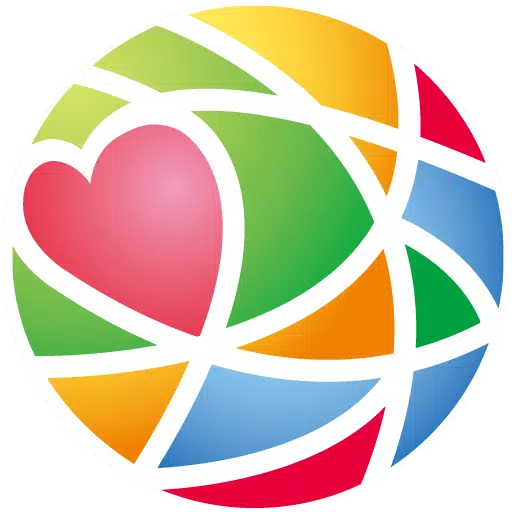

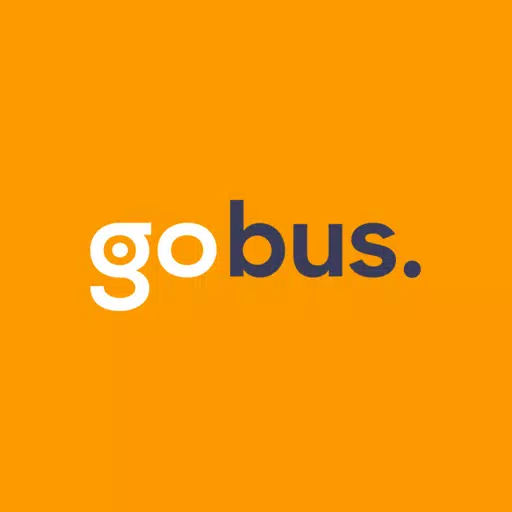




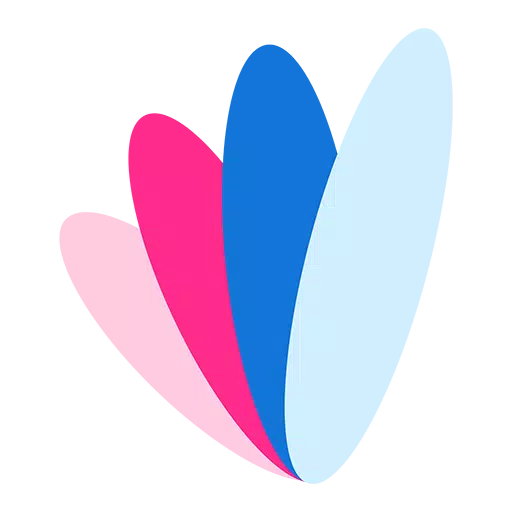
![Senarai Tahap Roblox Forsaken [Dikemaskini] (2025)](https://img.actcv.com/uploads/18/17380116246797f3e8a8a39.jpg)

















